
ಯಾವುದೇ ಪ್ರೋಗ್ರಾಂನಲ್ಲಿ ರಚಿಸಲಾದ ಸಿದ್ಧಪಡಿಸಿದ ಡಾಕ್ಯುಮೆಂಟ್ ಅನ್ನು ಮುದ್ರಿಸುವ ಮೊದಲು, ಮುದ್ರಣದಲ್ಲಿ ಅದು ಹೇಗೆ ಕಾಣುತ್ತದೆ ಎಂಬುದನ್ನು ನಿಖರವಾಗಿ ಪೂರ್ವವೀಕ್ಷಿಸಲು ಸಲಹೆ ನೀಡಲಾಗುತ್ತದೆ. ಎಲ್ಲಾ ನಂತರ, ಅದರ ಭಾಗವು ಮುದ್ರಣ ಪ್ರದೇಶಕ್ಕೆ ಬರುವುದಿಲ್ಲ ಅಥವಾ ತಪ್ಪಾಗಿ ಪ್ರದರ್ಶಿಸುತ್ತದೆ. ಈ ಉದ್ದೇಶಗಳಿಗಾಗಿ, Exele ಪೂರ್ವವೀಕ್ಷಣೆಯಂತೆ ಒಂದು ಸಾಧನವಿದೆ. ಅದರೊಂದಿಗೆ ಹೇಗೆ ಹೋಗಬೇಕೆಂದು ಮತ್ತು ಅದರೊಂದಿಗೆ ಹೇಗೆ ಕೆಲಸ ಮಾಡಬೇಕೆಂದು ಲೆಕ್ಕಾಚಾರ ಮಾಡೋಣ.
ಸಹ ನೋಡಿ: MS ವರ್ಡ್ನಲ್ಲಿ ಪೂರ್ವವೀಕ್ಷಣೆ
ಮುನ್ನೋಟವನ್ನು ಬಳಸಿ
ಪೂರ್ವವೀಕ್ಷಣೆಯ ಮುಖ್ಯ ಲಕ್ಷಣವೆಂದರೆ ಅದರ ವಿಂಡೋದಲ್ಲಿ ಡಾಕ್ಯುಮೆಂಟ್ ಅನ್ನು ಮುದ್ರಣದ ನಂತರ ಅದೇ ರೀತಿಯಲ್ಲಿ ಪ್ರದರ್ಶಿಸಲಾಗುತ್ತದೆ, ಪುಟದಲ್ಲಿ ವಿಭಜನೆ ಸೇರಿದಂತೆ. ಫಲಿತಾಂಶವು ಬಳಕೆದಾರರನ್ನು ತೃಪ್ತಿಪಡಿಸಲಿಲ್ಲ ಎಂಬ ಸಂದರ್ಭದಲ್ಲಿ, ನೀವು ತಕ್ಷಣವೇ ಎಕ್ಸೆಲ್ ಪುಸ್ತಕವನ್ನು ಸಂಪಾದಿಸಬಹುದು.ಎಕ್ಸೆಲ್ 2010 ಪ್ರೋಗ್ರಾಂನ ಉದಾಹರಣೆಯಲ್ಲಿ ಪೂರ್ವವೀಕ್ಷಣೆ ಮಾಡುವುದರೊಂದಿಗೆ ಕೆಲಸ ಮಾಡುವುದನ್ನು ಪರಿಗಣಿಸಿ. ಈ ಕಾರ್ಯಕ್ರಮದ ನಂತರದ ಆವೃತ್ತಿಗಳು ಈ ಉಪಕರಣದ ಕಾರ್ಯಾಚರಣೆಗೆ ಇದೇ ಅಲ್ಗಾರಿದಮ್ ಅನ್ನು ಹೊಂದಿವೆ.
ಮುನ್ನೋಟ ಪ್ರದೇಶಕ್ಕೆ ಬದಲಿಸಿ
ಮೊದಲಿಗೆ, ನಾವು ಮುನ್ನೋಟ ಪ್ರದೇಶಕ್ಕೆ ಹೇಗೆ ಹೋಗಬೇಕೆಂಬುದನ್ನು ನಾವು ಎದುರಿಸುತ್ತೇವೆ.
- ಎಕ್ಸೆಲ್ ತೆರೆದ ಪುಸ್ತಕ ವಿಂಡೋದಲ್ಲಿ, ಫೈಲ್ ಟ್ಯಾಬ್ಗೆ ಹೋಗಿ.
- ಮುಂದೆ, "ಮುದ್ರಣ" ವಿಭಾಗಕ್ಕೆ ತೆರಳಿ.
- ಮುನ್ನೋಟ ಪ್ರದೇಶವನ್ನು ತೆರೆದ ವಿಂಡೋದ ಬಲಭಾಗದಲ್ಲಿ, ಡಾಕ್ಯುಮೆಂಟ್ ಅನ್ನು ಮುದ್ರಣದಂತೆ ಕಾಣುವ ರೂಪದಲ್ಲಿ ಪ್ರದರ್ಶಿಸಲಾಗುತ್ತದೆ.


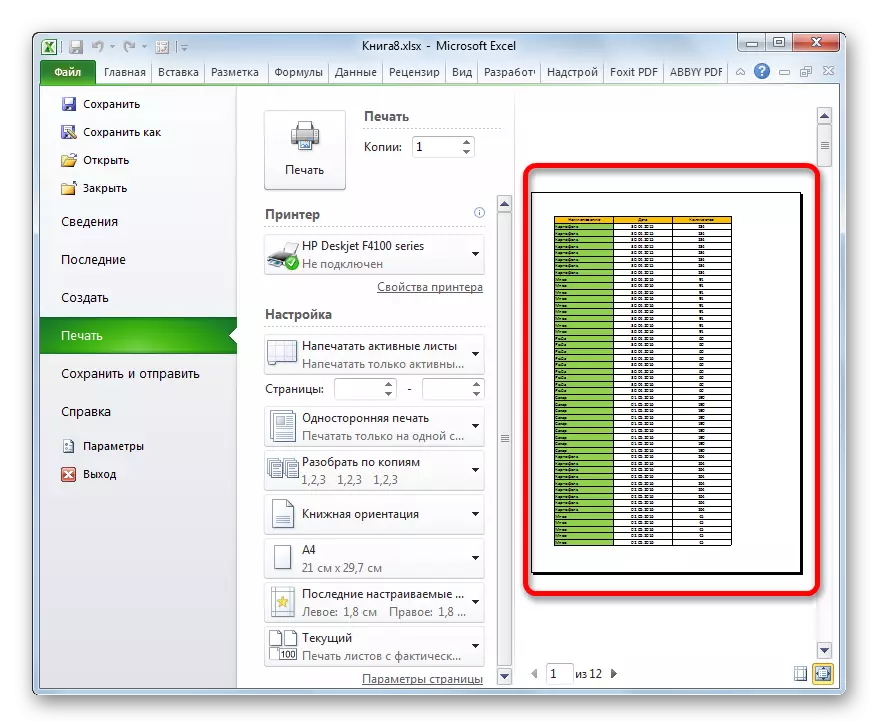
ಬಿಸಿ ಕೀಲಿಗಳ CTRL + F2 ಸಂಯೋಜನೆಯನ್ನು ಒತ್ತುವುದರ ಮೂಲಕ ನೀವು ಈ ಎಲ್ಲಾ ಕ್ರಿಯೆಗಳನ್ನು ಬದಲಾಯಿಸಬಹುದು.
ಪ್ರೋಗ್ರಾಂನ ಹಳೆಯ ಆವೃತ್ತಿಗಳಲ್ಲಿ ಪೂರ್ವವೀಕ್ಷಣೆಗೆ ಪರಿವರ್ತನೆ
ಆದರೆ ಅರ್ಜಿಯ ಹಿಂದಿನ ಆವೃತ್ತಿಯಲ್ಲಿ, ಎಕ್ಸೆಲ್ 2010 ಪೂರ್ವವೀಕ್ಷಣೆ ವಿಭಾಗಕ್ಕೆ ಸ್ಥಳಾಂತರಗೊಳ್ಳುತ್ತದೆ ಆಧುನಿಕ ಕೌಂಟರ್ಪಾರ್ಟ್ಸ್ಗಿಂತ ಸ್ವಲ್ಪ ವಿಭಿನ್ನವಾಗಿ ಕಂಡುಬರುತ್ತದೆ. ಈ ಪ್ರಕರಣಗಳಿಗೆ ಪೂರ್ವವೀಕ್ಷಣೆ ಪ್ರದೇಶಕ್ಕಾಗಿ ಡಿಸ್ಕವರಿ ಅಲ್ಗಾರಿದಮ್ನಲ್ಲಿ ಸಂಕ್ಷಿಪ್ತವಾಗಿ ಇರಲಿ.ಎಕ್ಸೆಲ್ 2007 ರಲ್ಲಿ ಪೂರ್ವವೀಕ್ಷಣೆ ವಿಂಡೋಗೆ ಹೋಗಲು, ನೀವು ಈ ಕೆಳಗಿನ ಕ್ರಮಗಳನ್ನು ನಿರ್ವಹಿಸಬೇಕು:
- ಚಾಲನೆಯಲ್ಲಿರುವ ಕಾರ್ಯಕ್ರಮದ ಮೇಲ್ಭಾಗದ ಎಡ ಮೂಲೆಯಲ್ಲಿ ಮೈಕ್ರೋಸಾಫ್ಟ್ ಆಫೀಸ್ ಲೋಗೊವನ್ನು ಕ್ಲಿಕ್ ಮಾಡಿ.
- ಸ್ಥಗಿತಗೊಳಿಸಿದ ಮೆನುವಿನಲ್ಲಿ, ನಾವು ಕರ್ಸರ್ ಅನ್ನು "ಮುದ್ರಣ" ಐಟಂಗೆ ತರುತ್ತೇವೆ.
- ಬಲಭಾಗದಲ್ಲಿ, ಹೆಚ್ಚುವರಿ ಕ್ರಮಗಳ ಪಟ್ಟಿ ತೆರೆಯುತ್ತದೆ. ಇದು "ಪೂರ್ವವೀಕ್ಷಣೆ" ಅನ್ನು ಆಯ್ಕೆ ಮಾಡಬೇಕಾಗಿದೆ.
- ಅದರ ನಂತರ, ಪೂರ್ವವೀಕ್ಷಣೆ ವಿಂಡೋ ಪ್ರತ್ಯೇಕ ಟ್ಯಾಬ್ನಲ್ಲಿ ತೆರೆಯುತ್ತದೆ. ಅದನ್ನು ಮುಚ್ಚಲು, "ಮುನ್ನೋಟ ವಿಂಡೋವನ್ನು ಮುಚ್ಚಿ" ದೊಡ್ಡ ಕೆಂಪು ಬಟನ್ ಕ್ಲಿಕ್ ಮಾಡಿ.
ಎಕ್ಸೆಲ್ 2010 ಮತ್ತು ಎಕ್ಸೆಲ್ 2003 ರಲ್ಲಿ ಪೂರ್ವವೀಕ್ಷಣೆ ವಿಂಡೋಗೆ ಪರಿವರ್ತನೆಯ ಅಲ್ಗಾರಿದಮ್ನ ನಂತರದ ಆವೃತ್ತಿಗಳಿಂದ ಹೆಚ್ಚು ಭಿನ್ನವಾಗಿದೆ. ಇದು ಸುಲಭವಾಗಿದ್ದರೂ ಸಹ.
- ಓಪನ್ ವಿಂಡೋದ ಸಮತಲ ಮೆನುವಿನಲ್ಲಿ, ಫೈಲ್ "ಫೈಲ್" ಕ್ಲಿಕ್ ಮಾಡಿ.
- ಅಪೇಕ್ಷೆ ಪಟ್ಟಿಯಲ್ಲಿ, "ಪೂರ್ವವೀಕ್ಷಣೆ" ಐಟಂ ಅನ್ನು ಆಯ್ಕೆ ಮಾಡಿ.
- ಅದರ ನಂತರ, ಪೂರ್ವವೀಕ್ಷಣೆ ವಿಂಡೋ ತೆರೆದಿರುತ್ತದೆ.
ಪ್ರೊಸ್ಪಟ್ ವಿಧಾನಗಳು
ಪೂರ್ವವೀಕ್ಷಣೆ ಪ್ರದೇಶದಲ್ಲಿ, ನೀವು ಡಾಕ್ಯುಮೆಂಟ್ನ ಪೂರ್ವವೀಕ್ಷಣೆ ವಿಧಾನಗಳನ್ನು ಬದಲಾಯಿಸಬಹುದು. ವಿಂಡೋದ ಕೆಳಗಿನ ಬಲ ಮೂಲೆಯಲ್ಲಿ ಇರಿಸಲಾದ ಎರಡು ಗುಂಡಿಗಳನ್ನು ಬಳಸಿ ಇದನ್ನು ಮಾಡಬಹುದು.
- ಎಡ ಗುಂಡಿಯನ್ನು ಒತ್ತಿದಾಗ, ಡಾಕ್ಯುಮೆಂಟ್ನ ಕ್ಷೇತ್ರಗಳನ್ನು ಪ್ರದರ್ಶಿಸಲಾಗುತ್ತದೆ.
- ಅಪೇಕ್ಷಿತ ಕ್ಷೇತ್ರಕ್ಕೆ ಕರ್ಸರ್ ಹೊಂದಿರುವ, ಮತ್ತು ಎಡ ಮೌಸ್ ಗುಂಡಿಯನ್ನು ಏರಿದಾಗ, ಅಗತ್ಯವಿದ್ದರೆ, ಅದರ ಗಡಿಗಳನ್ನು ನೀವು ಹೆಚ್ಚಿಸಬಹುದು ಅಥವಾ ಕಡಿಮೆ ಮಾಡಬಹುದು, ಸರಳವಾಗಿ ಅವುಗಳನ್ನು ಚಲಿಸುವ ಮೂಲಕ, ಇದರಿಂದಾಗಿ ಮುದ್ರಣಕ್ಕಾಗಿ ಪುಸ್ತಕವನ್ನು ಸಂಪಾದಿಸಬಹುದು.
- ಕ್ಷೇತ್ರ ಪ್ರದರ್ಶನವನ್ನು ನಿಷ್ಕ್ರಿಯಗೊಳಿಸಲು, ಪ್ರದರ್ಶನವನ್ನು ಆನ್ ಮಾಡಲಾದ ಅದೇ ಗುಂಡಿಯನ್ನು ಮತ್ತೆ ಕ್ಲಿಕ್ ಮಾಡುವುದು ಸಾಕು.
- ಮುನ್ನೋಟ ಮೋಡ್ನ ಬಲ ಗುಂಡಿ - "ಪುಟ ಗಾತ್ರ". ಅದನ್ನು ಒತ್ತುವ ನಂತರ, ಪುಟವು ಸಿದ್ಧಪಡಿಸುವಿಕೆಯ ಪ್ರದೇಶದಲ್ಲಿ ಅದನ್ನು ಪಡೆದುಕೊಳ್ಳುತ್ತದೆ, ಅದು ಪತ್ರಿಕಾದಲ್ಲಿರುತ್ತದೆ.
- ಈ ಕ್ರಮವನ್ನು ನಿಷ್ಕ್ರಿಯಗೊಳಿಸಲು, ಅದೇ ಗುಂಡಿಯನ್ನು ಕ್ಲಿಕ್ ಮಾಡಲು ಸಾಕು.
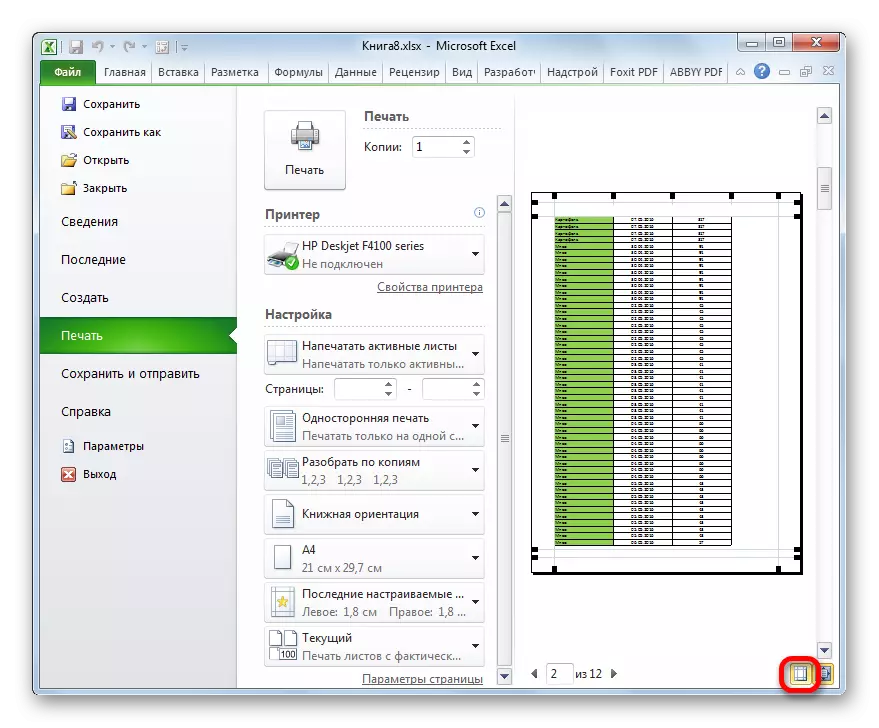




ಡಾಕ್ಯುಮೆಂಟ್ ಸಂಚರಣೆ
ಡಾಕ್ಯುಮೆಂಟ್ ಹಲವಾರು ಪುಟಗಳನ್ನು ಹೊಂದಿದ್ದರೆ, ನಂತರ ಪೂರ್ವನಿಯೋಜಿತವಾಗಿ, ಅವುಗಳಲ್ಲಿ ಮೊದಲನೆಯದು ಮುನ್ನೋಟ ವಿಂಡೋದಲ್ಲಿ ಮಾತ್ರ ಗೋಚರಿಸುತ್ತದೆ. ಮುನ್ನೋಟ ಪ್ರದೇಶದ ಕೆಳಭಾಗದಲ್ಲಿ, ಪ್ರಸ್ತುತ ಪುಟದ ಸಂಖ್ಯೆಯು ನಿರ್ದಿಷ್ಟಪಡಿಸಲಾಗಿದೆ, ಮತ್ತು ಅದರ ಬಲಕ್ಕೆ ಎಕ್ಸೆಲ್ ಬುಕ್ನಲ್ಲಿನ ಒಟ್ಟು ಪುಟಗಳ ಸಂಖ್ಯೆ.
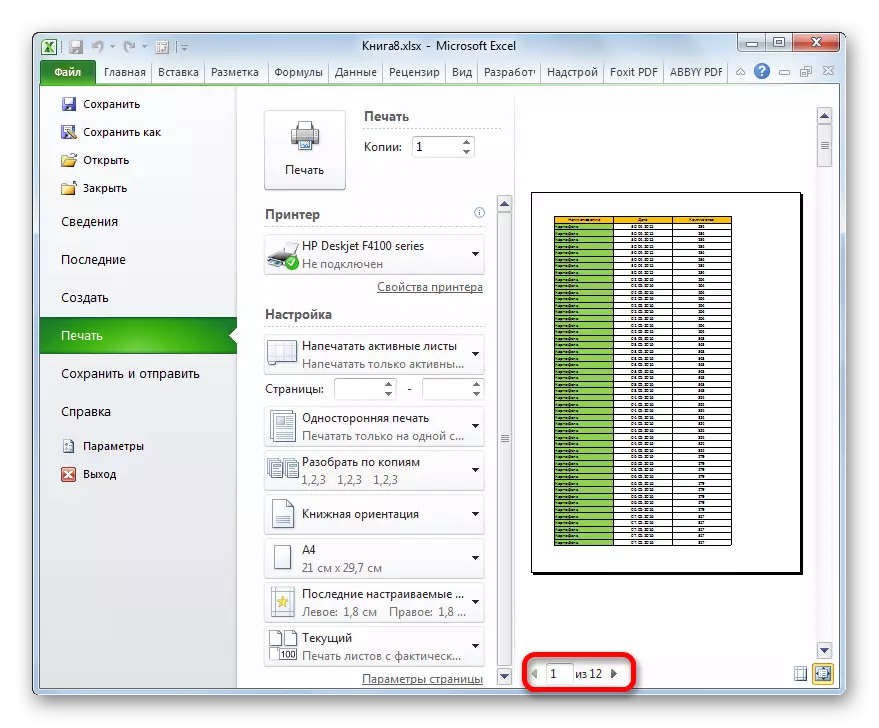
- ಪೂರ್ವವೀಕ್ಷಣೆ ಪ್ರದೇಶದಲ್ಲಿ ಬಯಸಿದ ಪುಟವನ್ನು ವೀಕ್ಷಿಸಲು, ನೀವು ಅದರ ಸಂಖ್ಯೆಯನ್ನು ಕೀಬೋರ್ಡ್ ಮೂಲಕ ಚಾಲನೆ ಮಾಡಬೇಕು ಮತ್ತು Enter ಕೀಲಿಯನ್ನು ಕ್ಲಿಕ್ ಮಾಡಿ.
- ಮುಂದಿನ ಪುಟಕ್ಕೆ ಹೋಗಲು, ಪುಟಗಳ ಸಂಖ್ಯೆಯ ಬಲಕ್ಕೆ ಇರುವ ಬಲಕ್ಕೆ ನಿರ್ದೇಶಿಸಿದ ತ್ರಿಕೋನವನ್ನು ಕ್ಲಿಕ್ ಮಾಡಿ.

ಹಿಂದಿನ ಪುಟಕ್ಕೆ ಹೋಗಲು, ನೀವು ಎಡಕ್ಕೆ ತ್ರಿಭುಜ ಡೈರೆಕ್ಷನಲ್ ಅನ್ನು ಕ್ಲಿಕ್ ಮಾಡಬೇಕಾಗುತ್ತದೆ, ಇದು ಪುಟ ಸಂಖ್ಯೆಯ ಎಡಭಾಗದಲ್ಲಿದೆ.
- ಒಟ್ಟಾರೆಯಾಗಿ ಪುಸ್ತಕವನ್ನು ವೀಕ್ಷಿಸಲು, ನೀವು ವಿಂಡೋದ ತೀವ್ರ ಬಲ ಭಾಗದಲ್ಲಿ ಸ್ಕ್ರಾಲ್ ಬಾರ್ನಲ್ಲಿ ಕರ್ಸರ್ ಅನ್ನು ಸ್ಥಾಪಿಸಬಹುದು, ಎಡ ಮೌಸ್ ಗುಂಡಿಯನ್ನು ಹಿಡಿದುಕೊಳ್ಳಿ ಮತ್ತು ನೀವು ಒಟ್ಟಾರೆಯಾಗಿ ಡಾಕ್ಯುಮೆಂಟ್ ಅನ್ನು ಬ್ರೌಸ್ ಮಾಡುವವರೆಗೂ ಕರ್ಸರ್ ಅನ್ನು ಎಳೆಯಿರಿ. ಹೆಚ್ಚುವರಿಯಾಗಿ, ನೀವು ಕೆಳಗಿನ ಬಟನ್ ಅನ್ನು ಬಳಸಬಹುದು. ಇದು ಸ್ಕ್ರಾಲ್ ಬಾರ್ ಅಡಿಯಲ್ಲಿದೆ ಮತ್ತು ಒಂದು ತ್ರಿಕೋನವು ಕೋನವನ್ನು ನಿರ್ದೇಶಿಸಿದೆ. ಎಡ ಮೌಸ್ ಗುಂಡಿಯನ್ನು ಹೊಂದಿರುವ ಈ ಐಕಾನ್ನ ಪ್ರತಿ ಕ್ಲಿಕ್ನೊಂದಿಗೆ, ಒಂದು ಪುಟಕ್ಕೆ ಪರಿವರ್ತನೆ ನಡೆಸಲಾಗುತ್ತದೆ.
- ಅಂತೆಯೇ, ನೀವು ಡಾಕ್ಯುಮೆಂಟ್ನ ಆರಂಭಕ್ಕೆ ಹೋಗಬಹುದು, ಆದರೆ ಇದಕ್ಕಾಗಿ ನೀವು ಸ್ಕ್ರಾಲ್ ಬಾರ್ ಅನ್ನು ಎಳೆಯಬೇಕು, ಅಥವಾ ಸ್ಕ್ರಾಲ್ ಬಾರ್ನಲ್ಲಿ ನೆಲೆಗೊಂಡಿರುವ ತ್ರಿಕೋನ ನಿರ್ದೇಶಿಸಿದ ಮೇಲ್ಮುಖವಾಗಿ ರೂಪಿಸುವ ರೂಪದಲ್ಲಿ ಚಿತ್ರಸಂಕೇತಗಳ ಮೇಲೆ ಕ್ಲಿಕ್ ಮಾಡಿ.
- ಹೆಚ್ಚುವರಿಯಾಗಿ, ನೀವು ಮುನ್ನೋಟ ಡಾಕ್ಯುಮೆಂಟ್ನ ಕೆಲವು ಪುಟಗಳಿಗೆ ಪರಿವರ್ತನೆಗಳನ್ನು ಮಾಡಬಹುದು, ಕೀಬೋರ್ಡ್ನಲ್ಲಿ ನ್ಯಾವಿಗೇಷನ್ ಕೀಗಳನ್ನು ಬಳಸಿ:
- ಬಾಣ ಅಪ್ - ಡಾಕ್ಯುಮೆಂಟ್ ಅಪ್ ಒಂದು ಪುಟಕ್ಕೆ ಹೋಗಿ;
- ಡೌನ್ ಬಾಣ - ಡಾಕ್ಯುಮೆಂಟ್ ಡೌನ್ ಪುಟಕ್ಕೆ ಹೋಗಿ;
- ಎಂಡ್ - ಡಾಕ್ಯುಮೆಂಟ್ನ ಅಂತ್ಯಕ್ಕೆ ತೆರಳಿ;
- ಮುಖಪುಟ - ಡಾಕ್ಯುಮೆಂಟ್ನ ಆರಂಭಕ್ಕೆ ಪರಿವರ್ತನೆ.


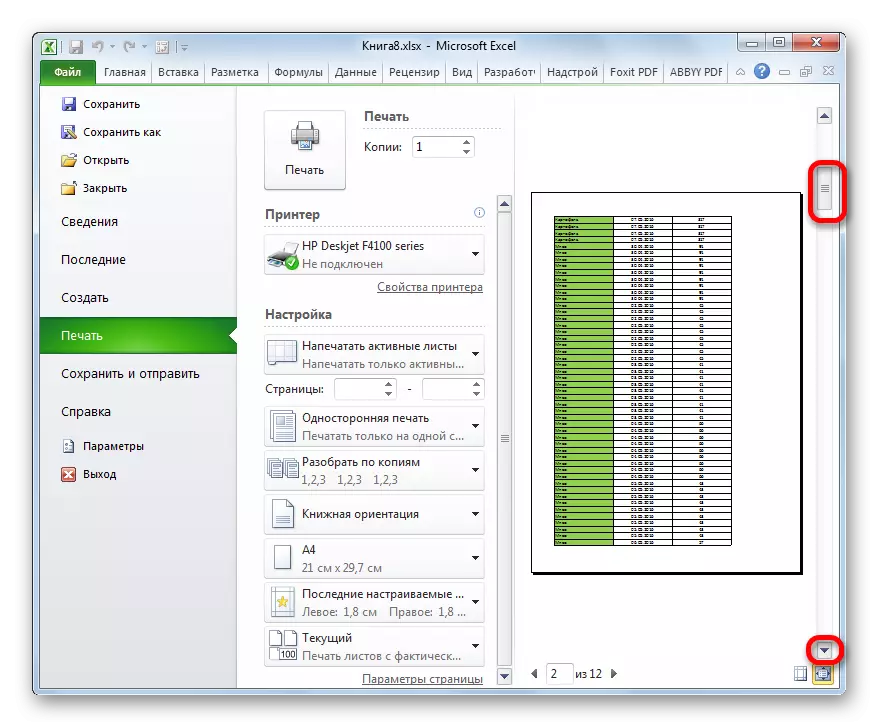
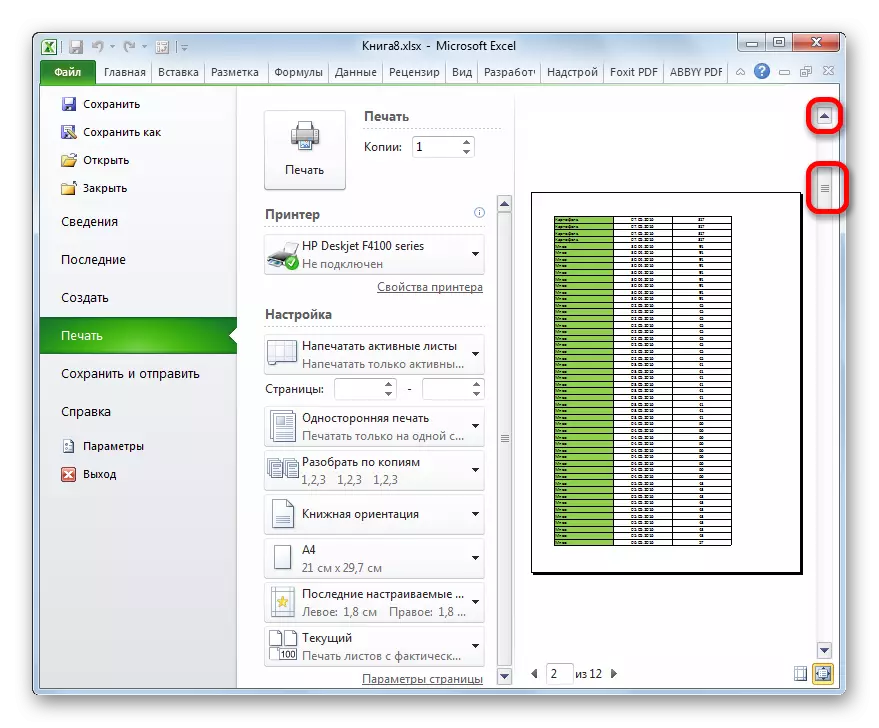
ಸಂಪಾದನೆ ಪುಸ್ತಕಗಳು
ಪೂರ್ವವೀಕ್ಷಣೆ ಪ್ರಕ್ರಿಯೆಯಲ್ಲಿ ನೀವು ಡಾಕ್ಯುಮೆಂಟ್ನಲ್ಲಿ ಕೆಲವು ತಪ್ಪುಗಳನ್ನು ಬಹಿರಂಗಪಡಿಸಿದರೆ, ದೋಷಗಳು ಅಥವಾ ನೀವು ವಿನ್ಯಾಸದೊಂದಿಗೆ ತೃಪ್ತಿ ಹೊಂದಿಲ್ಲ, ಎಕ್ಸೆಲ್ ಪುಸ್ತಕವನ್ನು ಸಂಪಾದಿಸಬೇಕು. ನೀವು ಡಾಕ್ಯುಮೆಂಟ್ನ ವಿಷಯಗಳನ್ನು ಸರಿಪಡಿಸಬೇಕಾದರೆ, ಅದು ಒಳಗೊಂಡಿರುವ ಡೇಟಾ, ನಂತರ ನೀವು "ಹೋಮ್" ಟ್ಯಾಬ್ಗೆ ಹಿಂದಿರುಗಬೇಕು ಮತ್ತು ಅಗತ್ಯ ಸಂಪಾದನೆ ಕ್ರಮಗಳನ್ನು ಮಾಡಬೇಕಾಗುತ್ತದೆ.
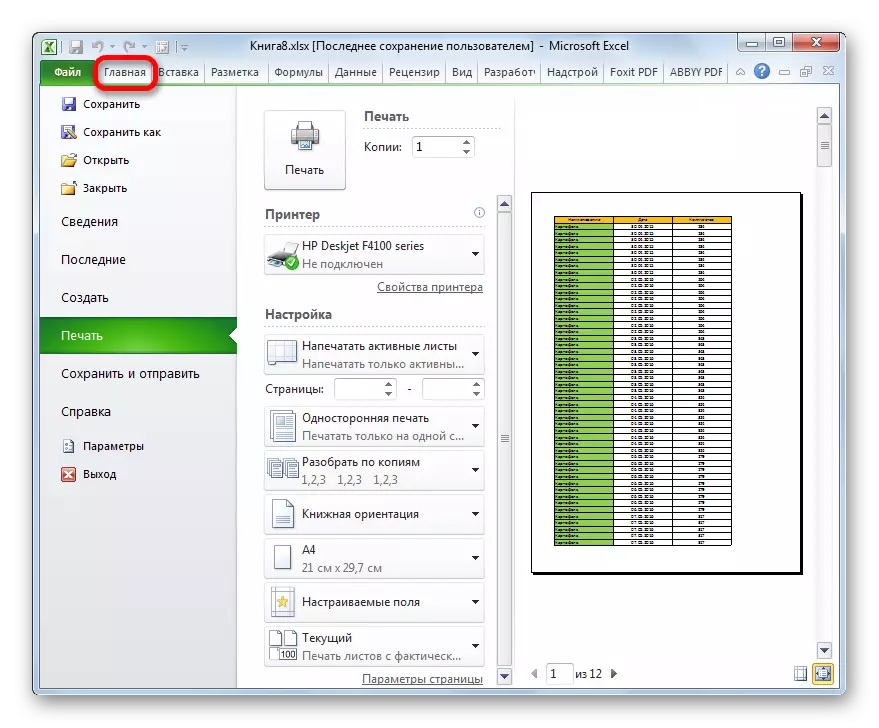
ಪ್ರಿಂಟ್ ಡಾಕ್ಯುಮೆಂಟ್ನ ನೋಟವನ್ನು ಮಾತ್ರ ನೀವು ಬದಲಾಯಿಸಬೇಕಾದರೆ, ಮುದ್ರಣ ವಿಭಜನೆಯ "ಸೆಟಪ್" ವಿಭಾಗದಲ್ಲಿ ಇದನ್ನು ಮಾಡಬಹುದು, ಇದು ಮುನ್ನೋಟ ಪ್ರದೇಶದ ಎಡಭಾಗದಲ್ಲಿದೆ. ಇಲ್ಲಿ ನೀವು ಪುಟ ಅಥವಾ ಸ್ಕೇಲಿಂಗ್ನ ದೃಷ್ಟಿಕೋನವನ್ನು ಬದಲಾಯಿಸಬಹುದು, ಒಂದು ಮುದ್ರಿತ ಹಾಳೆಯಲ್ಲಿ ಹೊಂದಿಕೆಯಾಗುವುದಿಲ್ಲ, ಕ್ಷೇತ್ರಗಳನ್ನು ಕಾನ್ಫಿಗರ್ ಮಾಡಿ, ಡಾಕ್ಯುಮೆಂಟ್ ಅನ್ನು ಪ್ರತಿಗಳು ವಿಭಾಗಿಸಿ, ಕಾಗದದ ಗಾತ್ರವನ್ನು ಆಯ್ಕೆಮಾಡಿ ಮತ್ತು ಕೆಲವು ಇತರ ಕ್ರಿಯೆಗಳನ್ನು ನಿರ್ವಹಿಸಿ. ಅಗತ್ಯ ಸಂಪಾದನೆ ಬದಲಾವಣೆಗಳನ್ನು ತಯಾರಿಸಿದ ನಂತರ, ನೀವು ಮುದ್ರಣ ಡಾಕ್ಯುಮೆಂಟ್ ಅನ್ನು ಕಳುಹಿಸಬಹುದು.
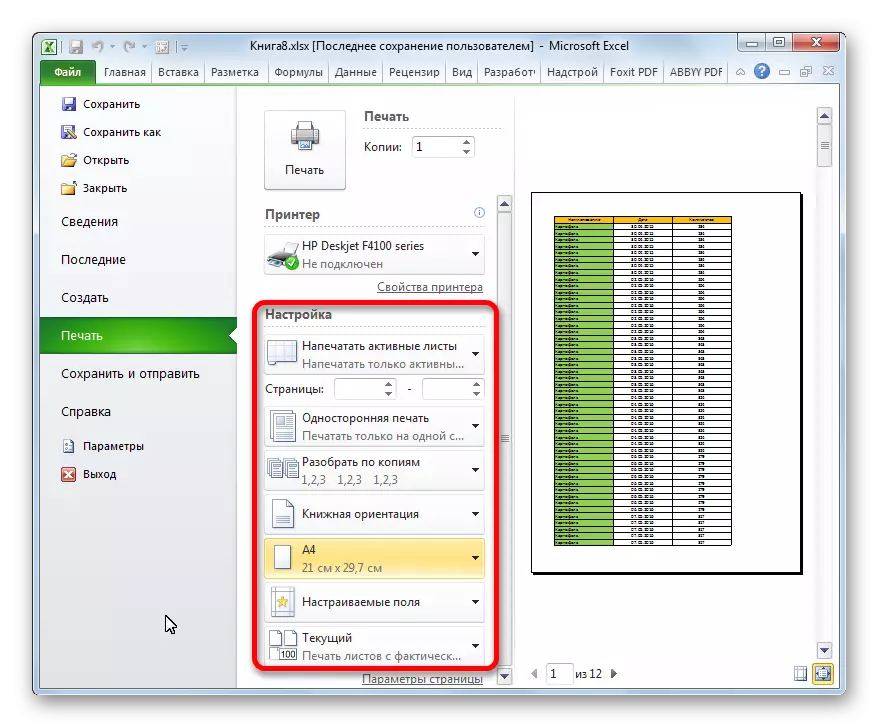
ಪಾಠ: ದೇಶಭ್ರಷ್ಟದಲ್ಲಿ ಒಂದು ಪುಟವನ್ನು ಮುದ್ರಿಸುವುದು ಹೇಗೆ
ನೀವು ನೋಡಬಹುದು ಎಂದು, Excele ಪೂರ್ವವೀಕ್ಷಣೆ ಉಪಕರಣವನ್ನು ಬಳಸಿಕೊಂಡು, ಮುದ್ರಣ ಮಾಡುವಾಗ ಪ್ರಿಂಟ್ ಔಟ್ ತೋರುತ್ತಿದೆ ಹೇಗೆ ನೀವು ವೀಕ್ಷಿಸಬಹುದು. ಪ್ರದರ್ಶನವು ಬಳಕೆದಾರರಿಗೆ ಬರಲು ಬಯಸುತ್ತಿರುವ ಫಲಿತಾಂಶಕ್ಕೆ ಹೊಂದಿಕೆಯಾಗದಿದ್ದರೆ, ಅವರು ಪುಸ್ತಕವನ್ನು ಸಂಪಾದಿಸಬಹುದು ಮತ್ತು ಅದನ್ನು ಮುದ್ರಿಸಲು ಕಳುಹಿಸಬಹುದು. ಹೀಗಾಗಿ, ಮುದ್ರಣಕ್ಕೆ (ಟೋನರು, ಕಾಗದ, ಇತ್ಯಾದಿ) ಸಮಯ ಮತ್ತು ಸೇವಿಸುವ ವಸ್ತುಗಳು ಅದೇ ಡಾಕ್ಯುಮೆಂಟ್ ಹಲವಾರು ಬಾರಿ ಮುದ್ರಿಸಲ್ಪಡಬೇಕಾಗಿತ್ತು ಎಂಬ ಅಂಶದೊಂದಿಗೆ ಹೋಲಿಸಿದರೆ ಉಳಿಸಲಾಗುವುದು, ಅದು ಸೀಲ್ನಲ್ಲಿ ಹೇಗೆ ಕಾಣುತ್ತದೆ ಎಂಬುದನ್ನು ವೀಕ್ಷಿಸಲು ಅಸಾಧ್ಯವಾಗಿದೆ ಸ್ಕ್ರೀನ್ ಮಾನಿಟರ್ನೊಂದಿಗೆ.
